Wenn Sie Ihrem WooCommerce-Shop eine zusätzliche Sicherheitsebene hinzufügen möchten, ist Google reCAPTCHA eine hervorragende Option.
In diesem Artikel zeigen wir Ihnen, wie Sie Google reCAPTCHA zu Ihren WordPress- und WooCommerce-Websiteformularen hinzufügen können!
Erhalten Sie Ihre reCAPTCHA-Schlüssel
Besuchen Sie zunächst diese Seite und melden Sie sich an, falls Sie dies noch nicht getan haben: https://www.google.com/recaptcha/admin/create
Als nächstes müssen Sie ein Label, den reCAPTCHA-Typ und Ihre Domain eingeben.
Für die Option des reCAPTCHA-Typs müssen Sie "Challenge (v2)" auswählen, gefolgt von der Option: "Ich bin kein Roboter" Checkbox
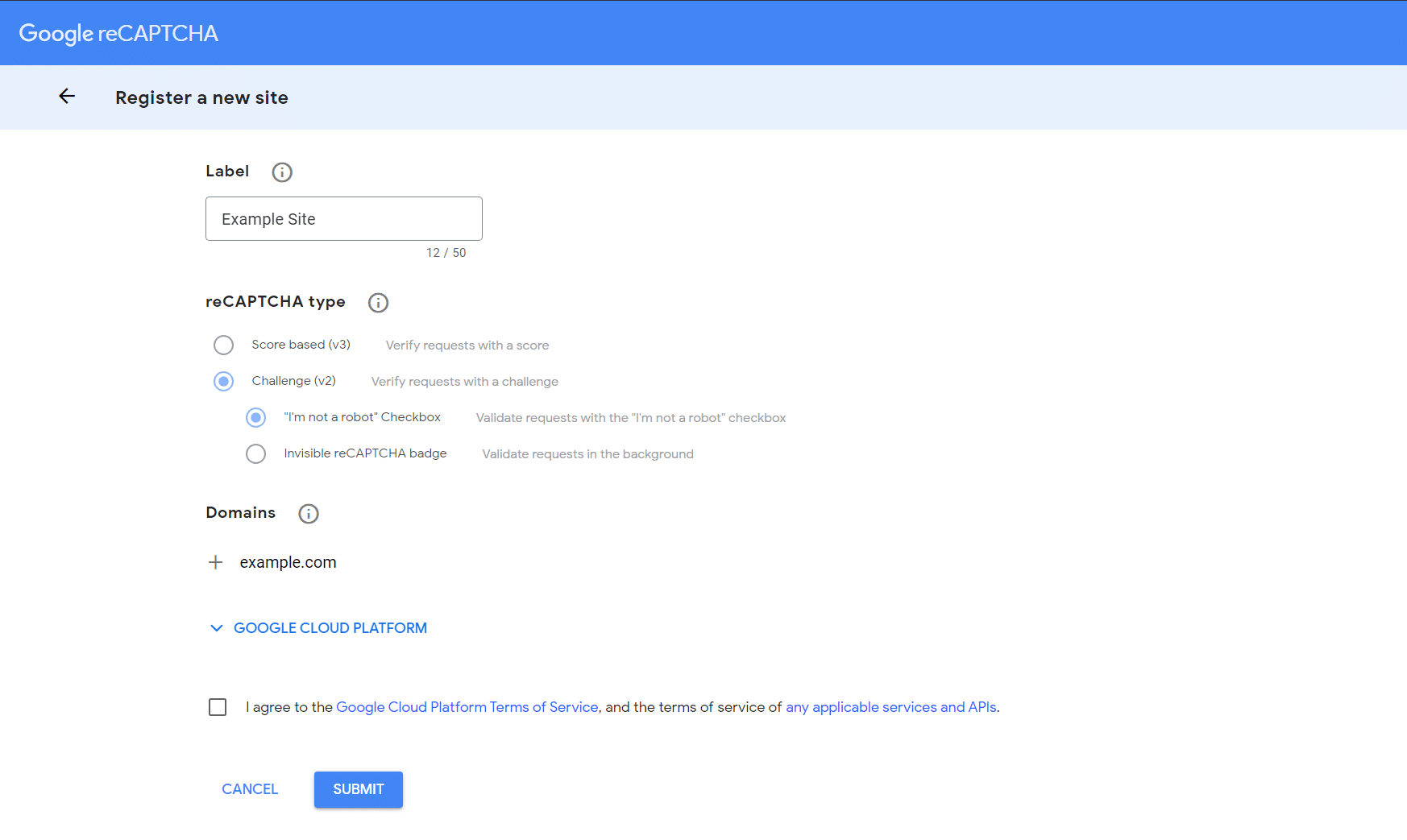
Klicken Sie auf die Schaltfläche "Absenden", und Sie erhalten einen "Site Key" und einen "Secret Key". Lassen Sie diese Seite geöffnet, da Sie sie später kopieren müssen.
Installieren Sie das WordPress-Plugin
Installieren Sie nun das kostenlose "reCAPTCHA für WooCommercePlugin" auf Ihrer Website.
Gehen Sie dazu in Ihrem WordPress-Verwaltungsbereich auf "Plugins > Neu hinzufügen", suchen Sie dann nach "reCAPTCHA for WooCommerce", klicken Sie auf "Installieren" und schließlich auf die Schaltfläche "Aktivieren", die nach der Installation angezeigt wird.
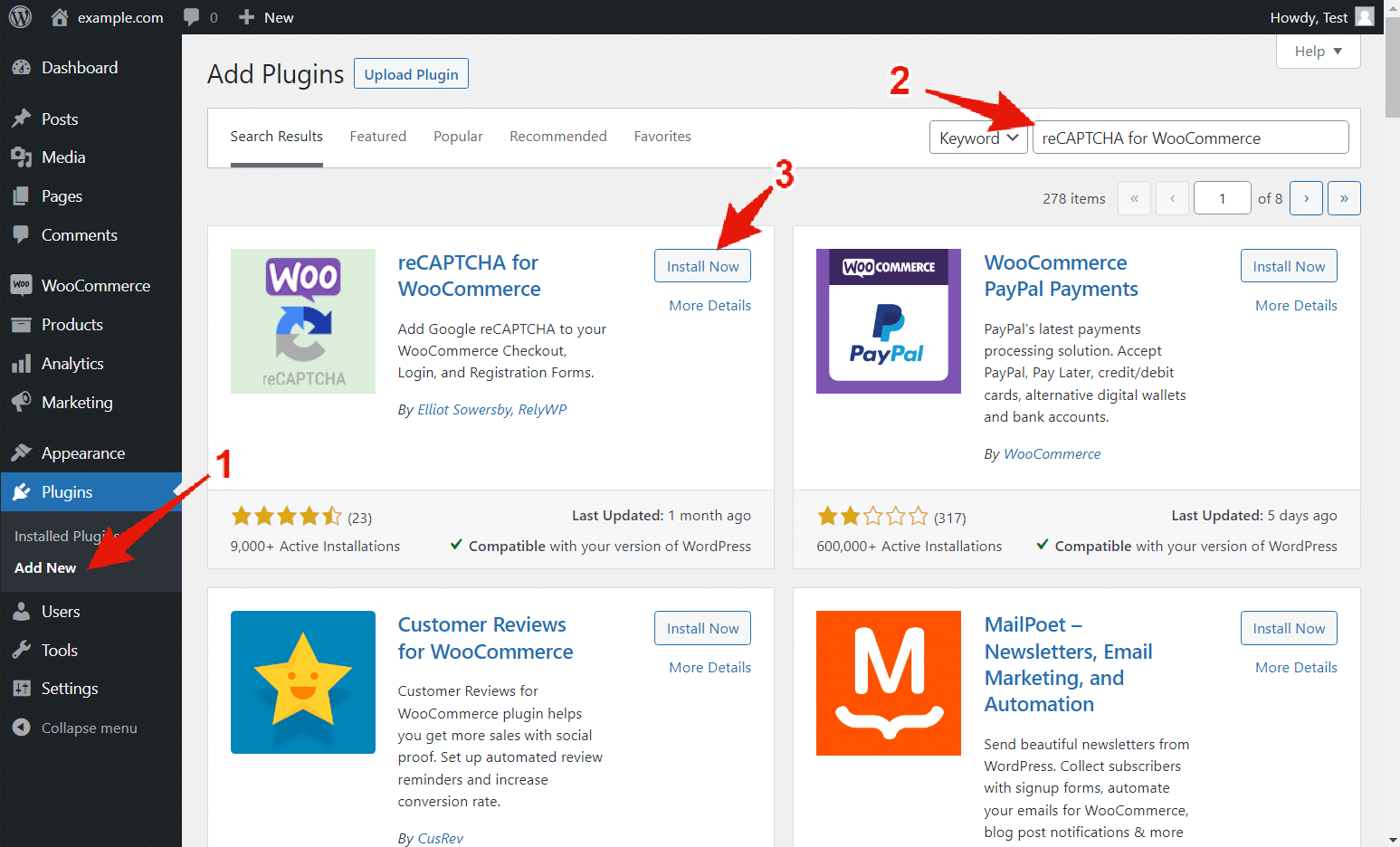
Sie werden dann auf die Einstellungsseite für reCAPTCHA für WooCommerce weitergeleitet.
Hier haben Sie die Möglichkeit, verschiedene Optionen einzustellen:
- Website-Schlüssel.
- Geheimschlüssel.
- reCAPTCHA Theme (hell oder dunkel).
Kopieren Sie einfach Ihren zuvor generierten Site Key und Secret Key und fügen Sie diese in die Einstellungsfelder ein.
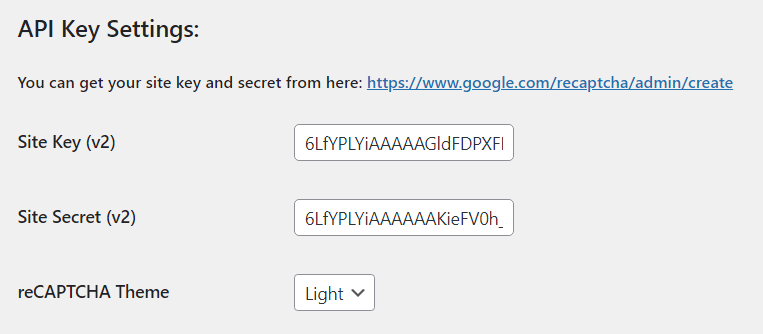
Weiter unten auf der Einstellungsseite finden Sie mehrere Kontrollkästchen.
Hier können Sie reCAPTCHA für alle Ihre WordPress- und WooCommerce-Formulare aktivieren.
Aktivieren Sie einfach das Kontrollkästchen für jedes Formular, für das Sie reCAPTCHA aktivieren möchten, und passen Sie alle anderen Einstellungen nach Bedarf an.
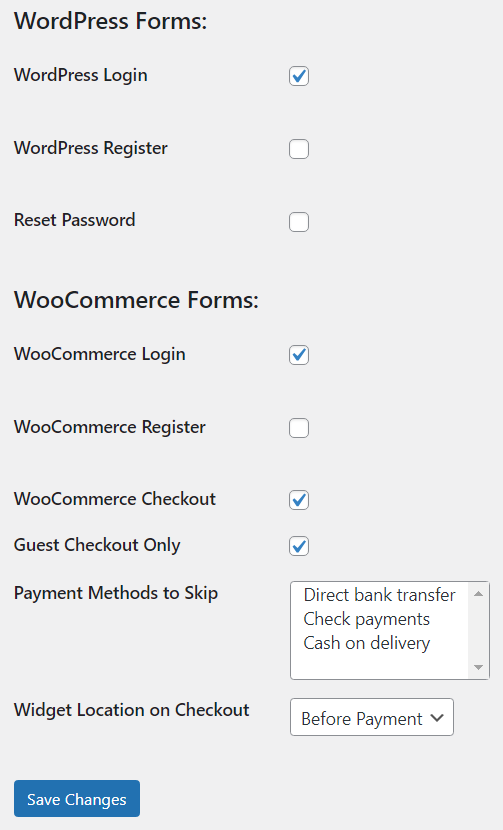
Wenn Sie Ihren "Site Key" oder "Secret Key" zum ersten Mal festlegen oder aktualisieren, werden Sie aufgefordert, die API-Antwort zu testen, um sicherzustellen, dass alles gut funktioniert. Füllen Sie einfach das reCAPTCHA aus und klicken Sie auf "TEST RESPONSE".
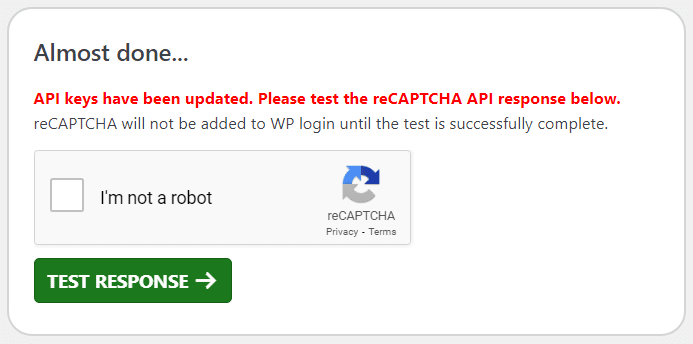
Beispiel-Screenshot
Hier ist ein Beispiel dafür, wie die reCAPTCHA-Herausforderung aussehen wird, wenn sie in Ihrer WooCommerce-Kasse aktiviert ist:
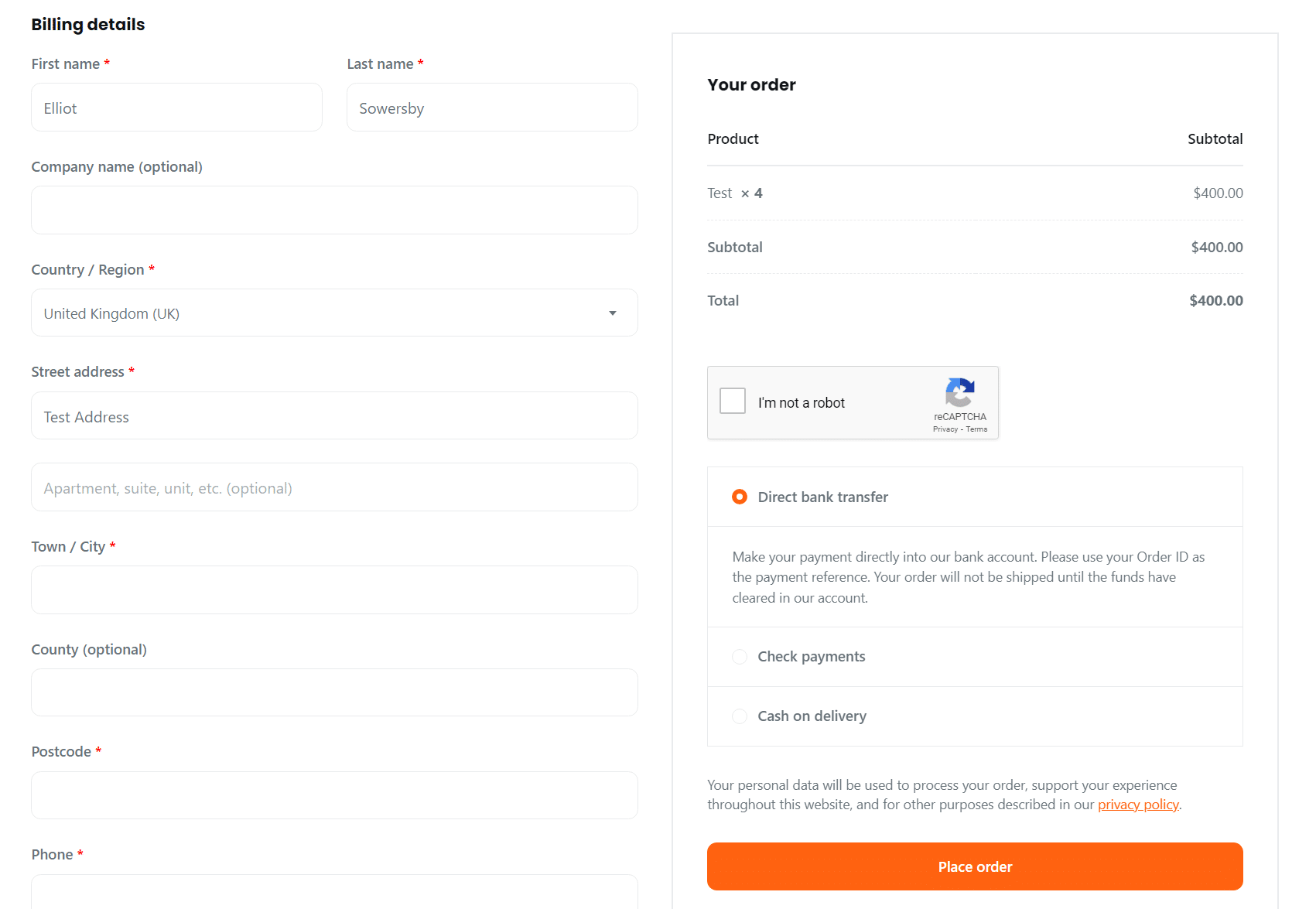
Um mehr über Google reCAPTCHA zu erfahren, hier klicken.
Hallo - Ich kann das Captcha nicht sehen. Es funktioniert, wird aber nicht an der Kasse angezeigt. Irgendwelche Ideen, wie man das beheben kann?
Hallo, bitte erstellen Sie hier einen Support-Thread und wir werden uns die Sache ansehen: https://wordpress.org/support/plugin/recaptcha-woo/
Hallo
Danke für das tolle Plugin!!
Mein einziges Problem ist, dass ich es gerne intuitiver gestalten würde, indem ich es direkt über der Schaltfläche WC PLACE ORDER platziere (siehe Anhang).
Ist das überhaupt möglich? Ich hatte schon ein paar Leute, die das Captcha nicht sehen konnten und den Support kontaktierten.
Danke! 🙂
Vielen Dank für die Nachricht.
Dies ist derzeit nicht möglich, aber wir werden in Zukunft eine entsprechende Option hinzufügen!
Das wäre perfekt, wenn Sie das könnten 🙂 .
Hallo,
Danke für das Plugin, aber es lässt die Geschwindigkeit der Google-Seite von 80 auf 40 fallen. Können Sie bitte ein neues Update hinzufügen und das Laden aufschieben, damit es keine Auswirkungen auf die Seitenleistung hat?
Danke
Hallo Elliot - vielen Dank für ein tolles Plugin. Es funktioniert gut auf den zugewiesenen Seiten. Leider wird das js auf allen unseren Webseiten aufgerufen, nicht nur auf den von uns ausgewählten Woocommerce-Seiten. Dies bremst unsere Seiten aus. Wie können wir den Aufruf von Seiten entfernen, auf denen das reCaptcha nicht benötigt wird. Zum Beispiel die .../shop/ Seite.
Danke! Die JS-Dateien sind so eingestellt, dass sie nur auf Seiten geladen werden, auf denen das reCAPTCHA geladen wird, d. h. auf der WooCommerce-Kassen- und Kontoseite und auf der Seite wp-login.php. Bitte stellen Sie sicher, dass Sie die neueste Version verwenden, und überprüfen Sie, ob Ihr Caching-/Leistungs-Plugin nicht vielleicht dazu führt, dass es die JS-Dateien auf jeder Seite lädt.
Hallo,
Ich liebe das Plugin, aber ich würde es gerne sehen, wenn die Admins entweder nach Namen oder IP-Adresse auf eine Whitelist gesetzt werden könnten.
Ich hoffe, das ist nicht zu viel verlangt.
Glenn
Ich habe gerade reCAPTCHA für WooCommerce Version 1.41 installiert. Der Installationsvorgang hat funktioniert und den Installationstest bestanden. Auf meiner Bestellseite, auf der alle Kundendaten eingegeben werden sollen, wird kein reCAPTCHA angezeigt. Gibt es eine Anleitung zur Fehlerbehebung, die mir hilft, dieses Problem zu lösen? Wenn nicht, sollte ich Ihr Cloudflare-Plugin ausprobieren?
Danke,
Carl
Ich verbringe viel Zeit mit der Suche nach der Antwort. Ich habe reCAPTCHA deaktiviert und das Cloudflare-Plugin installiert. Auch das erschien nicht. Schließlich entdeckte ich, dass ich, wenn ich mich in einem Inkognito-Fenster auf meiner Webseite anmeldete, sowohl das reCAPTCHA-Symbol als auch das Cloudflare-Symbol sehen konnte, je nachdem, welches gerade aktiv war. Es muss irgendeine Art von Magie im Spiel gewesen sein, oder vielleicht haben zwischengespeicherte Daten mein Unsichtbarkeitsproblem verursacht. Ich habe mich entschieden, das Cloudflare-Plugin installiert zu lassen, um meine Kunden nicht mit einem weiteren CAPTCHA-Rätsel zu irritieren. Ich hoffe, das reduziert die fehlgeschlagenen Bot-Bestellungen, die ich seit diesem Monat bekomme.
Danke,
Carl